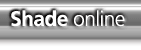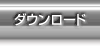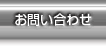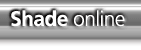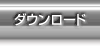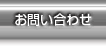第1回ではShade 9全体のコンセプトについてお話しましたが、具体的にどこがどのように変わったのか、これから数回にわたってじっくりとお伝えしていきたいと思います。
まず最初にご紹介するのは、インターフェイスについてです。インターフェイスはクリエイターのイメージをストレスなくプログラムに伝える最も重要な部分で、グラフィックソフトの命といってもいいでしょう。Shade 9では、そこにさまざまな改良を施し、より使いやすく、より分かりやすいものを目指しました。早速その改良点の数々をご紹介します。 |
 |
まったく新しいルック&フィール−それがブラックモード
今回環境設定に新しく“スキーム”という項目を追加しました。この項目を“ブラック”にすると、なんとウインドウ全体が黒を基調としたシックなデザインに一変します。落ち着いた配色にデザインされているので、長時間見ても目が疲れにくく作品作りに集中することができます。更にテキストやベース(背景)の色を調整できるため、自分のモニタにあった明るさに調整することもできます。
視認性の向上−実用性を兼ね備えたコントロールデザイン−
Shade 9では、ボタンやタブなどの基本コントロールのデザインも一新しました。これまではわかりやすさに配慮したシンプルなデザインを採用していました。ゆえに、どの部分がクリックできるのか分かりづらいことがありました。Shade 9ではクリックできるコントロール類が、マウスカーソルを上にもって行くとハイライト表示され一目瞭然です。また、デザイン全般にグラデーションを採用し、インターフェイスにメリハリをつけることで、ただ見栄えがよくなるだけでなく、実用性も向上しています。 |
 ブラックモードでシックなデザインに
ブラックモードでシックなデザインに
|
 |
文字は大きくくっきりと
最近の液晶モニターの低価格化&大型化に伴い、高解像度なデスクトップでShadeをご利用いただいている方も多くなってきました。しかし、Shadeはもともとインターフェイスの文字が小さいため、読みづらいといったことがありました。そんな悩みを解消する機能を追加しました。
環境設定の“フォントサイズ”という項目で、インターフェイスのフォントサイズを大きくすることが可能になりました。もちろん、文字が大きくなるだけではなく、ボタンやチェックボックスなどのサイズも合わせて大きくなるため、ボタンが小さいと感じている方にもお勧めの設定です。
更にフォントのスムージングの“オン/オフ”も設定可能になりました。オンにした滑らかな文字とオフにしたくっきりとした文字をお好みで選ぶことができます。
|
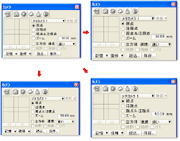 フォントサイズを大きくすることが可能に
フォントサイズを大きくすることが可能に
|
 |
投影マッピングのプレビュー表示
これまで投影マッピングの位置合わせがうまくできないといった声をたくさん頂戴してきました。その課題を改善するべく、図形ウインドウ上にマッピングイメージのプレビューをリアルタイム表示する機能を追加しました。位置合わせの際に、マッピングするイメージと形状の位置関係を確認しながらマッピングを行うことができるようになったため、狙った位置に一発で合わせることができます。 |
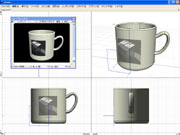 マッピングイメージのプレビューを
マッピングイメージのプレビューを
リアルタイムに表示
|
 |
イメージの管理&選択を効率よく
シーンで使用しているイメージをブラウザで一覧表示させることができるようになりました。形状やマスターサーフェイスが使用しているイメージを素早く確認することができるので、一段と管理しやすくなります。
また、イメージを割り当てるときもサムネイル付のメニューから選択することができるようになり制作効率アップを図っています。 |
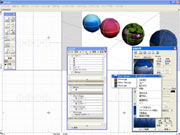 サムネイル付のメニューから
サムネイル付のメニューから
イメージを選択
|
 |
インポート&エクスポートも便利で快適に
Shadeと他のソフトウエアを連携するとき意外と使用頻度が高い、ファイルのインポート&エクスポート。この設定ダイアログにも改良を加えました。インポート時に形状のスケールや座標軸を反転するなどの座標変換を行うダイアログを新設し、インポート時にサイズが小さすぎる場合や左右反転してしまったなどの問題に素早く対応することができます。
また、これまでエクスポートする時は、各フォーマット共通の設定を行うダイアログと個別の設定を行うダイアログと2回表示されていましたが、Shade 9ではこれらが統合され1回の操作で設定することができ煩わしさを解消しています。
今回は、Shade 9で追加された多数の新機能のうちインターフェイスに関連したものをご紹介しましたが、他にも魅力的な新機能を多数搭載していますので、次回以降も是非楽しみにしてください。
このShade 9のパワーがあなたのものになるまで、あと17日です!
|
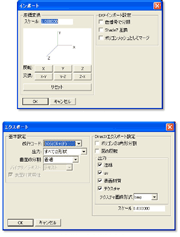 ファイルのインポート&エクスポート
の
ファイルのインポート&エクスポート
の
設定ダイアログを改良
|
(Shade開発チーム Sawa)
|
|